Dokumentnummer: ARF0-00J
Uppdateringsdatum: 2023-04-01
Uppdateringsdatum: 2023-04-01
Meddela om genomförd överföring via e-post när fax skickas från en dator (datorfax)
Detta avsnitt beskriver hur e-postmeddelanden om TX-rapporter skickas när fax skickas från en dator (datorfax).
Konfigurera funktionen [Meddelande om att jobbet är klart] faxdrivrutinen innan du skickar faxet.
OBS!
Kontrollera först följande:
Att faxdrivrutinen är installerad
Att det finns en registrerad e-postadress för meddelanden om TX-rapporter
Skärmarna kan variera beroende på din modell och de installerade tillbehören.
Skärmarna kan variera beroende på ditt datorsystem och typ/version av drivrutin.
Du meddelas endast om fel som uppstår mellan enheten och faxmottagaren. Även när [Meddela endast för fel] är vald får du inte meddelande om fel som uppstår mellan datorn och enheten.
För att kontrollera om ett fax har skickats ska du se faxöverföringsposterna och utskriftskön på enheten och TX-rapporten mellan datorn och enheten.
Windows
1
Välj [ Start]
Start]  [
[ Inställningar] på datorn.
Inställningar] på datorn.
 Start]
Start]  [
[ Inställningar] på datorn.
Inställningar] på datorn.2
Klicka på [Enheter]  [Skrivare och skannrar].
[Skrivare och skannrar].
 [Skrivare och skannrar].
[Skrivare och skannrar].3
Klicka på din enhets ikon och sedan på [Hantera].
4
Klicka på [Egenskaper för skrivare].
5
Ange [Inställning för [Meddelande om att jobbet är klart]] på fliken [Enhetsinställningar] och klicka på [OK].
Inställningarna som aktiveras här kan väljas i steg nio.
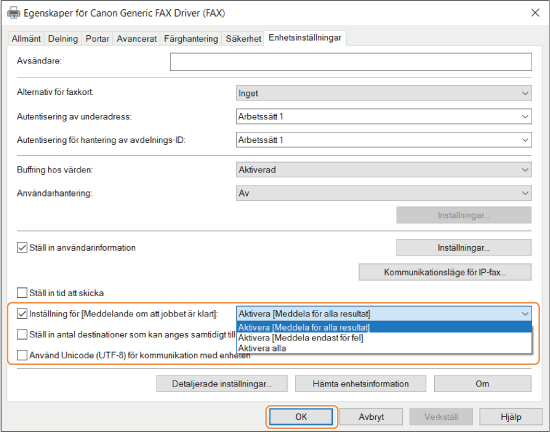
[Aktivera [Meddela för alla resultat]]
Endast [Meddela för alla resultat] visas.
[Aktivera [Meddela endast för fel]]
Endast [Meddela endast för fel] visas.
[##Enable All]
Både [Meddela för alla resultat] och [Meddela endast för fel] visas.
6
Välj [Print] på applikationsmenyn.
7
Välj den här maskinen på utskriftsskärmen och klicka på [Detaljerade inställningar].
8
Klicka på [Detaljerade inställningar] på fliken [Välj destination].
9
Välj [Meddelande om att jobbet är klart], ange en e-postadress i [E-postadress för aviseringar] och klicka på [OK].
Inställningarna som valdes i steg fem visas i [Meddelande om att jobbet är klart].
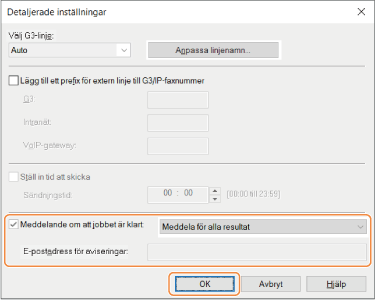
10
Klicka på [Skriv ut].
Faxöverföringen startar.
macOS
Denna beskrivning gäller för macOS 10.15.
1
Öppna [System Preferences] och klicka på [Printers & Scanners].
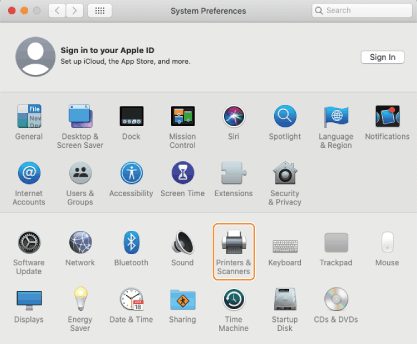
2
Välj din enhet och klicka sedan på [Options & Supplies].
3
Välj inställningen [Job Done Notice] på fliken [Options] och klicka på [OK].
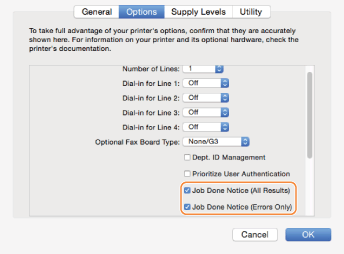
[Meddelande om att jobbet är klart (Alla resultat)]
[All Results] kan nu väljas i steg åtta.
[Meddelande om att jobbet är klart (Endast fel)]
[Endast fel] kan nu väljas i steg åtta.
4
Välj [Print] på applikationsmenyn [File].
5
Välj den enhet som ska användas i [Printer].
6
Välj [Special Features] i popup-menyn för utskriftsdialogrutan.
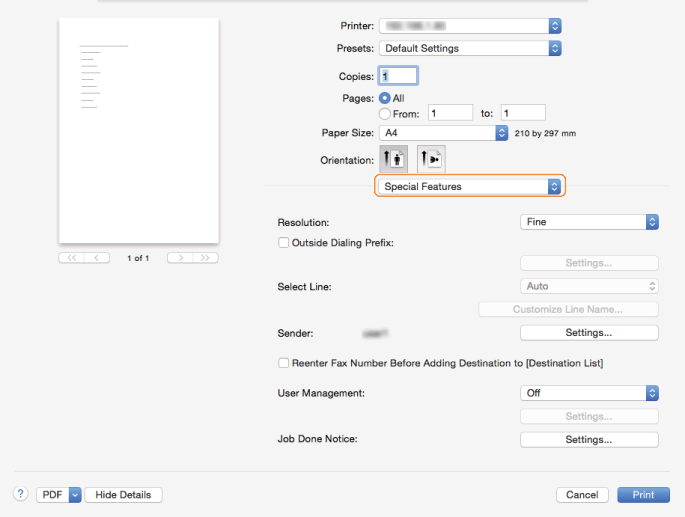
7
Klicka på [Settings] i [Job Done Notice].
8
Välj [Job Done Notice] i dialogrutan [Job Done Notice Settings] och ange en e-postadress i [E-Mail Address for Notification]. Klicka sedan på [OK].
Inställningarna som valdes i steg tre visas i [Job Done Notice].
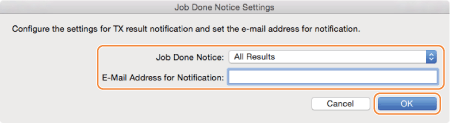
9
Klicka på [Print].
Faxöverföringen startar.